DiskGenius是一款非常强大的硬盘工具,同时也具有数据恢复功能,其前身DiskMan为DOS下的工具,现在推出了Windows下的版本改名叫DiskGenius。
DiskGenius的功能很多,今天给大家介绍一下它数据恢复及硬盘维修方面的功能。
DiskGenius的数据恢复功能有两种,一种是通过修复硬盘的MBR,另一种是对于硬盘文件被误删除、被误格式化或被误分区的恢复。
对于硬盘MBR损坏,DiskGeniu提供了方便的修复方法。首先选中你要修复的硬盘,在主程序的菜单栏选择硬盘,在下拉菜单里选择重建主引导记录(MBR),在弹出框里点击确定。
对于硬盘文件被误删除、被误格式化或被误分区的恢复,DiskGeniu也提供了完备的解决方案。
如果硬盘是误删除或无格式化,首先选中你要数据恢复的分区,然后单击快捷按钮恢复文件,在弹出框内有恢复误删除的文件和误格式化后的文件恢复两个选项,你可以根据需要选着你要恢复的方式。在恢复误删除的文件时,建议勾选后面的完整扫描选项,扫描时间会长一些但是效果会好很多,对于误格式化后的文件恢复时,在下面要选着你格式化前的文件系统,然后点击开始,扫描结束后,可以在左下的表格中查找你需要恢复的文件。

如果是误分区,选中你要恢复数据的硬盘,单击快捷按钮搜索分区,在弹出框中一般按默认参数搜索即可,单击开始搜索,然后在搜索出的分区中选中你要数据恢复的分区,按误删除或无格式化的恢复方式恢复出你要需要的文件即可。
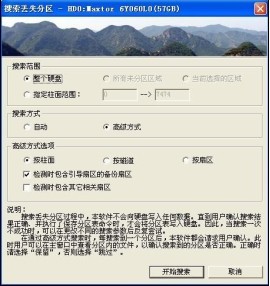
DiskGenius的硬盘维修功能主要是用来修复硬盘坏道。首先选中你要修复的硬盘,在主程序的菜单栏选择硬盘,在下拉菜单里选择坏道检测与修复,然后点击开始检测,在检测完毕后如果发现坏道,点击尝试修复即可。如果对于硬盘比较了解,也可以把修复时包括读写速度慢于此毫秒数的好磁道(不破坏数据)勾选,来自定义修复硬盘。如果硬盘里的数据是需要的,要先数据恢复后才可以修复。
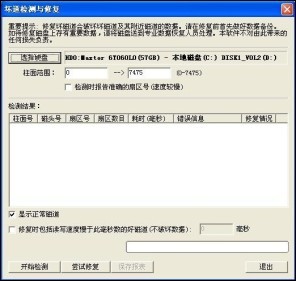
微信扫描二维码可在线咨询:
